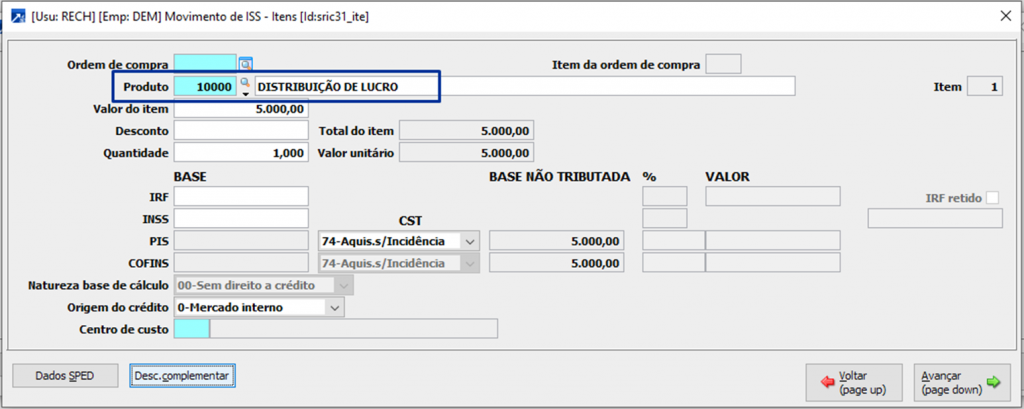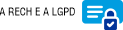A evolução constante das obrigações fiscais e tributárias exige uma adaptação ágil e precisa por parte das empresas. Uma das obrigações que tem impactado significativamente a rotina das organizações é o eSocial e, dentro deste cenário, o REINF (Escrituração Fiscal Digital de Retenções e Outras Informações Fiscais) desempenha um papel crucial. Para atender às últimas atualizações e requisitos, é fundamental que as empresas estejam cientes das configurações necessárias no SIGER® para a geração dos novos registros exigidos pelo REINF. Neste artigo, exploraremos as etapas e configurações fundamentais que as empresas precisam considerar para cumprir com sucesso suas obrigações no âmbito do REINF.
Confira como fazer as configurações.
Para quem ainda não entrega REINF, deverá acessar o cadastro da empresa, no módulo Livros Fiscais, clique no botão “Geração Arq. Fiscais”, marcar a opção que “Entrega SPED REINF” e indicar que o “Período de início do SPED REINF” que será 09/2023, para quem já entrega pode manter a configuração.
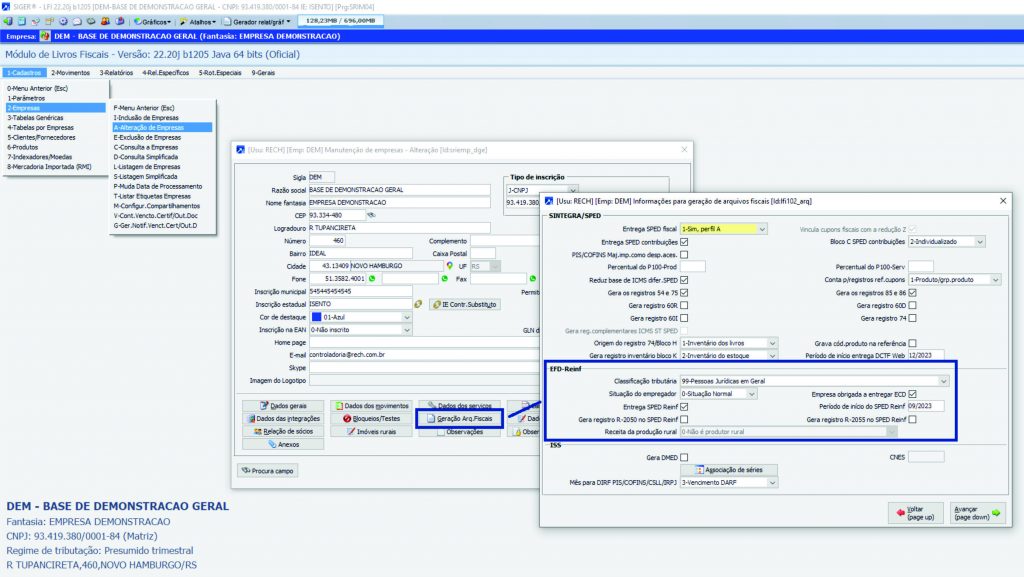
Estes registros novos possuem um campo chamado “Natureza do rendimento” e para isso foi disponibilizado pela receita Federal a seguinte tabela:
No SIGER®, foi realizada a implementação de um novo campo para as opções de cadastros de clientes e fornecedores e cadastro de produtos, chamado: “Natureza do rendimento”.
Abaixo temos exemplo das telas onde estão localizados os caminhos necessários para chegar nos novos campos criados.
O campo “Natureza de rendimentos” indica como os mais variados tipos de rendimentos devem ser tratados em relação ao recolhimento dos tributos incluídos na série R-4000.
Juntamente com os campos, foi realizada a atualização da rotina de sincronização do REINF para o novo formato.
Manutenção de cadastros de clientes/fornecedores:
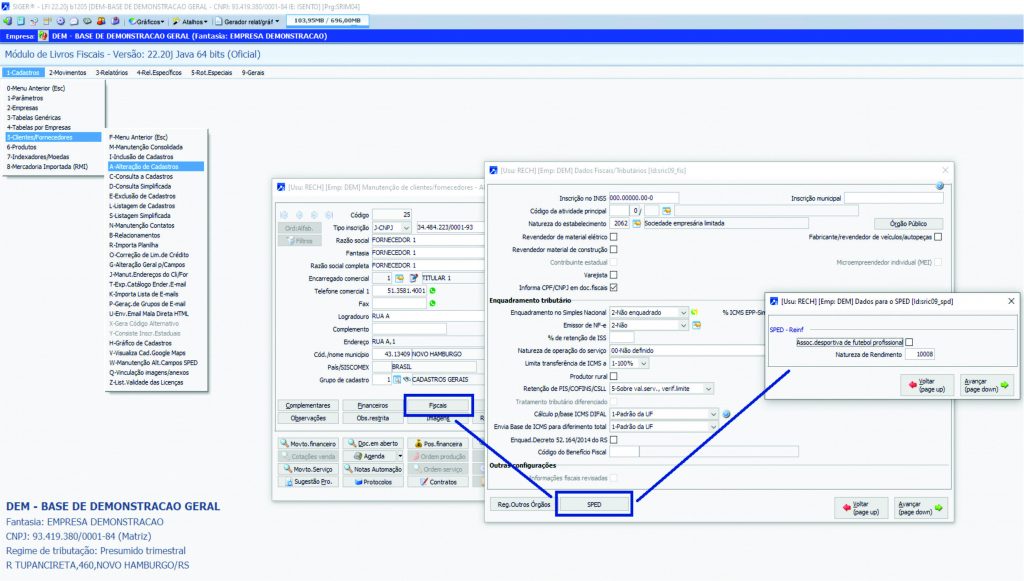
Manutenção de cadastros de produtos:
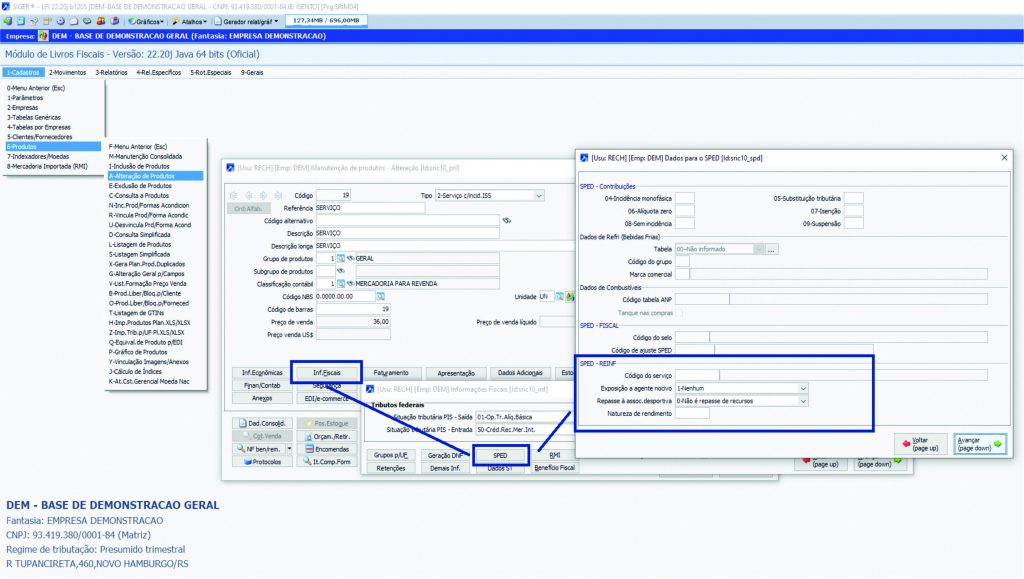
Lembrando que a prioridade de informação da “Natureza de Rendimento” será sempre o cadastro do produto/serviço, só deverá preencher no cadastro de Cliente/Fornecedor, caso tenha vários cadastros de produtos/serviços, mas a natureza do Rendimento é a mesma para todos, neste caso ficará mais fácil indicar a Natureza no Cliente/Fornecedor.
Mas se preencher ambos, não é problema, pois o sistema dando prioridade para o Produto/Serviço, só vai usar o do Cliente/Fornecedor, para os movimentos em que o Produto/Serviço estiver zerado.
Após a atualização do sistema, para os casos em que a tabela do REINF não estiver disponível para utilização do F8, no campo “Natureza do Rendimento” do cadastro dos produtos ou dos Fornecedores, será necessário atualizar a tabela do REINF da seguinte forma:
Menu 9.4-A, “Administração da Base de dados”, “Importar tabelas através de arquivos .DAT” Tabela “34-Tabelas do SPED Reinf”.
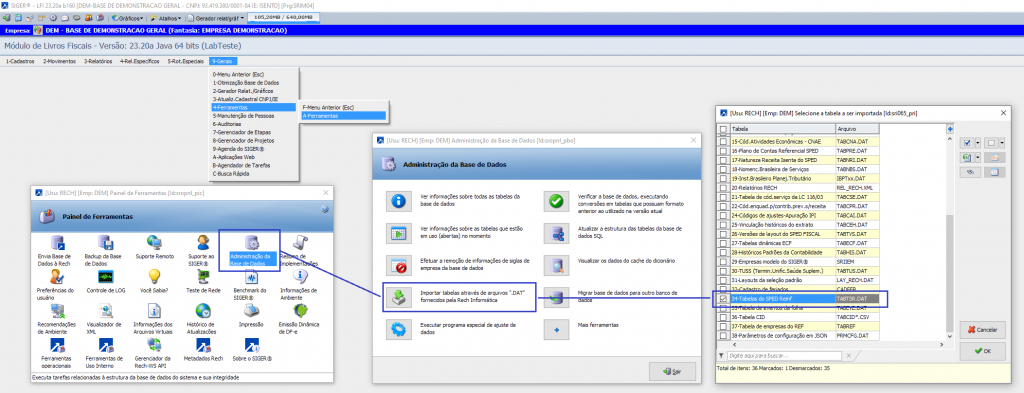
Abaixo temos os campos criados para os novos eventos da série R-4000, válidos a partir de 21 de setembro de 2023, como por exemplo, os campos de fechamento e reabertura da série 4000 na tela de seleção.
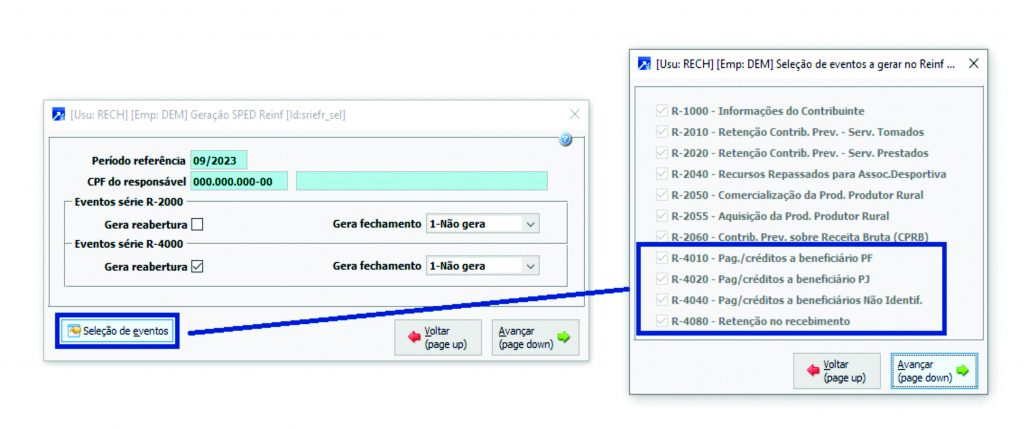
Além das demais retenções que entram em vigor a partir de 09/2023, já mencionadas acima, você deve ficar atento aos valores correspondentes a Distribuição de Lucro, que mesmo não tributadas deverão ser declaradas, quando pago ao sócio.
Para quem utiliza a Folha de pagamento com acumulador especial 25, e com Ficha financeira específica para Participação nos Lucros, pode manter esta rotina que o SIGER esta sendo preparado para buscar estas informações da Folha de pagamento a partir da rotina de geração do REINF no Módulo de Livros Fiscais.
E para quem não utiliza a Folha de pagamento, poderá incluir as Distribuições de Lucro dos sócios das empresas no menu 2.7-I, dos Livros Fiscais da seguinte forma:
1 – Caso ainda não possua os sócios criados no cadastro de Clientes/Fornecedores, deverá incluir eles conforme exemplo:
Tipo de cadastro = F-Fornecedor
CPF do sócio
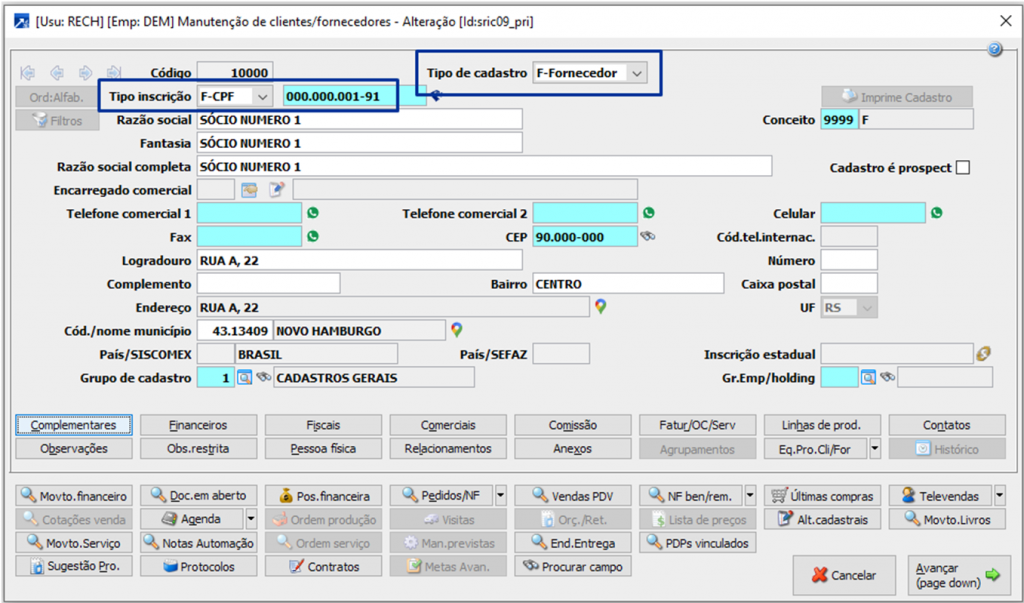
2 – Também deverá criar um produto do tipo Serviço
Tipo = 2-Serviço c/incid.ISS
Descrição = Ex.: “Distribuição de Lucro”
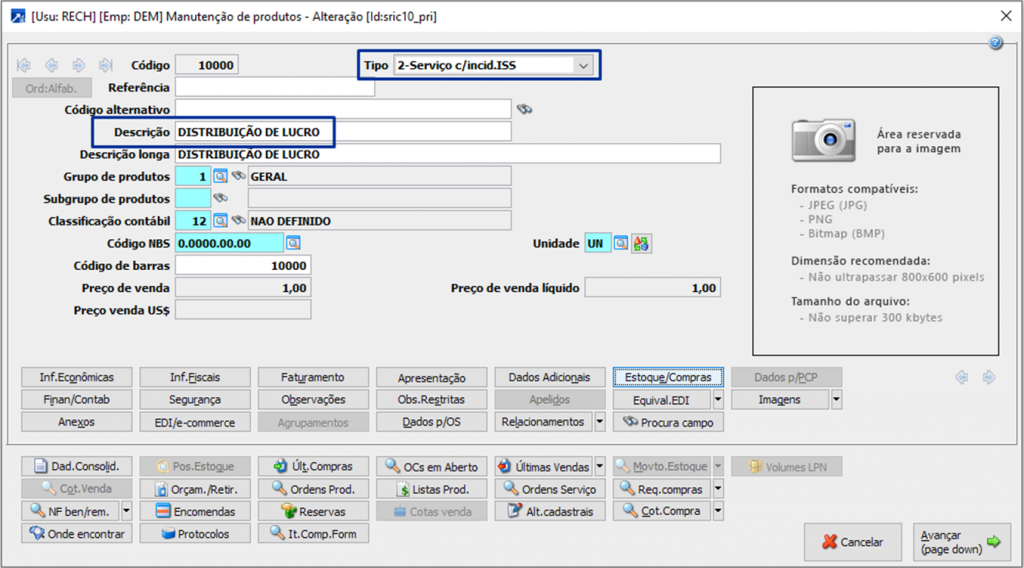
Indicando nele o código correspondente a “Natureza do Rendimento” conforme imagem abaixo:
Botões: “Informações Fiscais”, “SPED”;
Campo: “Natureza de rendimento” = 12001-Lucro e Dividendo
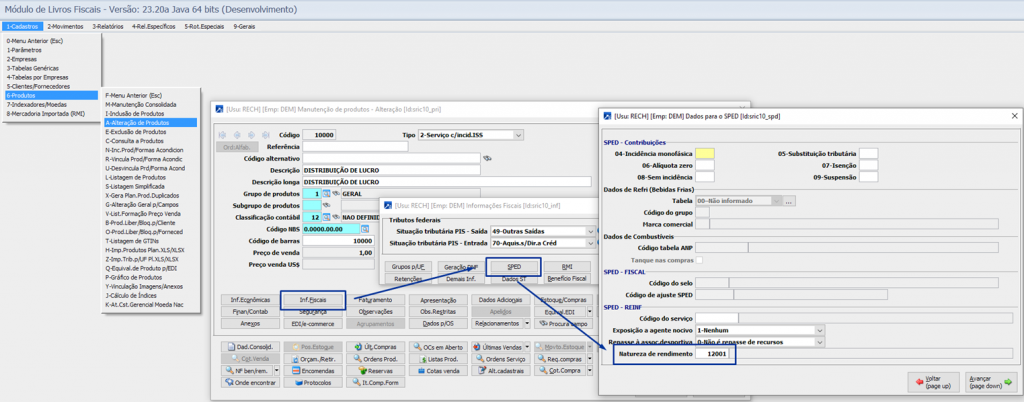
Após criar o cadastro do(s) Sócio(s) e do Produto/Serviço “Distribuição de Lucro”, poderá incluir os valores da seguinte forma, no menu 2.7-I:
Tipo de movimento = 2-Demais documentos (F100).
Data de movimento = Data que foi pago o valor ao sócio.
Fornecedor = Sócio que recebeu a Distribuição de Lucro.
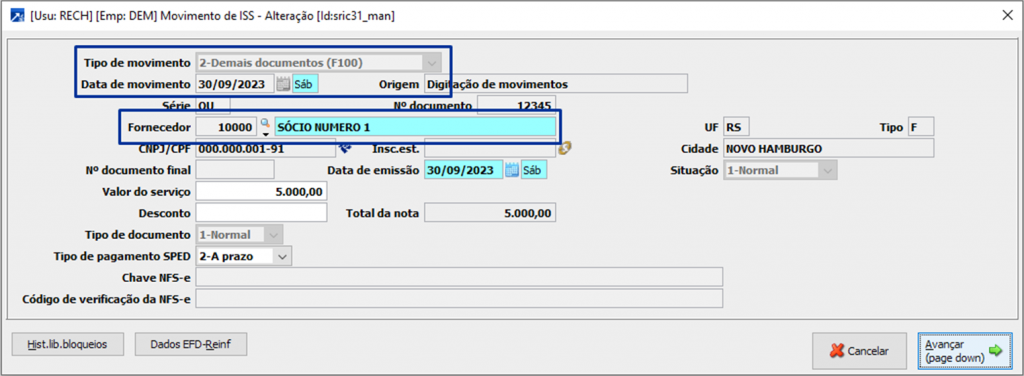
Na tela do item
Indicar o Produto/Serviço “Distribuição de Lucro” criado anteriormente.